ラスター データをマップに追加する際に使用する主なオプションは、次の 2 つです。
- カタログ、別の ArcGIS アプリケーション、または Windows のファイル ブラウザー ウィンドウからドラッグ アンド ドロップして追加します。
- [標準] ツールバーの [データの追加] ボタン
 を使用して追加します。
を使用して追加します。
[データの追加] ダイアログ ボックスまたは [カタログ] ウィンドウからラスター データを追加する際には、個々のデータセット タイプがタイプ別のアイコンによって表示されます。これにより、追加しようとしているデータの種類、およびラスター データを追加する際に選択できるオプションが分かります。
ラスター データセットを ArcMap(ArcGlobe または ArcScene) に追加する際には、次のいずれかを選択できます。
- シングルバンド ラスターの追加
- 複数のバンドを含むラスターの追加
- マルチバンド ラスターからのシングルバンドの追加
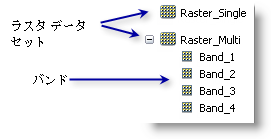
一部のラスター データはラスター プロダクトとして表示されます。これは、たとえば Landsat 7 や QuickBird の衛星画像など、さまざまなベンダー プロダクトに関連した特定のメタデータ ファイルから出力されるデータです。ラスター プロダクトには 1 つ以上の出力ラスター データセットが含まれ、これらのデータセットをマップに追加できます。それぞれは、ソフトウェア内の設定に従い表示されます。次に示す例では、IKONOS Stereo プロダクトはラスター データセットのリストとして表示されますが、ラスター プロダクトとしても表示されるので、マルチスペクトル ラスター、パンクロマティック ラスター、またはパンシャープン ラスターとして画像を表示できます。
ArcMap にモザイク データセット  を追加すると、モザイク データセットはモザイク レイヤーとして追加され、少なくとも [境界線]、[フットプリント]、[イメージ] の 3 つのレイヤーを含む特殊なグループ レイヤーとして [コンテンツ] ウィンドウに表示されます。それぞれ異なるレイヤー プロパティが備わっています。また、モザイク データセットをどのように操作するかによって、表示されるショートカット メニュー オプションも異なります。モザイク データセットを ArcGlobe に追加した場合は、1 つのみのレイヤー (ラスター レイヤー) として表示されます。ArcScene にモザイク データセットを追加することはできません。
を追加すると、モザイク データセットはモザイク レイヤーとして追加され、少なくとも [境界線]、[フットプリント]、[イメージ] の 3 つのレイヤーを含む特殊なグループ レイヤーとして [コンテンツ] ウィンドウに表示されます。それぞれ異なるレイヤー プロパティが備わっています。また、モザイク データセットをどのように操作するかによって、表示されるショートカット メニュー オプションも異なります。モザイク データセットを ArcGlobe に追加した場合は、1 つのみのレイヤー (ラスター レイヤー) として表示されます。ArcScene にモザイク データセットを追加することはできません。
ラスター カタログはアイコン  を付けて表示され、単一のレイヤーとしてマップに追加されます。
を付けて表示され、単一のレイヤーとしてマップに追加されます。
ArcGIS for Server への接続後、イメージ サービスはアイコン  を付けて表示され、単一のレイヤーとしてマップに追加されます。
を付けて表示され、単一のレイヤーとしてマップに追加されます。
- [標準] ツールバーで [データの追加] ボタン
 をクリックします。
をクリックします。
- [場所] のドロップダウン矢印をクリックし、ラスター データを格納しているフォルダー、データベース、またはサーバー接続に移動します。
- マルチバンド ラスター データセットから単一のバンドを追加する必要がある場合は、ラスター データセットをダブルクリックしてバンドを表示します。
- ラスター プロダクトから出力したラスター データセットの 1 つを追加する場合は、ラスター プロダクトをダブルクリックしてその内容を表示します。このようにせずにラスター プロダクトを追加する場合は、デフォルトが使用されます。
- 追加するラスター データ項目をクリックします。
- [追加] をクリックします。
ラスター データ ソースを参照する新しいレイヤーがマップ上に作成されます。